将 VSCode 设为 Git 默认编辑器需执行 git config --global core.editor "code --wait",验证设置后可通过 git config 测试调用,若遇问题可添加 --new-window 或使用绝对路径确保正常启动。
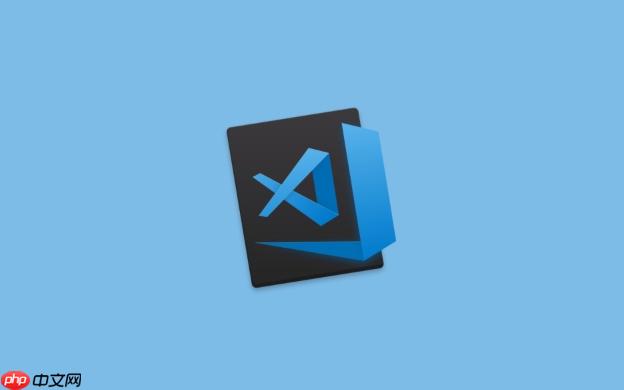
如果您在使用 Git 提交代码时,希望默认的提交信息编辑器为 Visual Studio Code,而不是 Vim 或其他终端编辑器,可以通过配置 Git 的核心编辑器设置来实现。以下是将 VSCode 设置为 Git 默认编辑器的具体方法:
该方法通过修改 Git 的全局配置,指定 VSCode 作为默认的编辑器用于提交信息和标签编辑。Git 在调用编辑器时会启动 VSCode 并等待文件保存后继续操作。
1、打开终端或命令行工具(如 Terminal、PowerShell 或 Git Bash)。
2、输入以下命令,将 VSCode 设置为 Git 的默认编辑器:
git config --global core.editor "code --wait"
3、执行完成后,Git 在下次需要编辑提交信息(例如运行 git commit)时,会自动打开 VSCode。
为确保配置已正确写入,可以查看当前的全局 Git 配置中 core.editor 的值。
1、在终端中运行以下命令:
git config --global --get core.editor
2、如果输出结果为 code --wait,则表示设置成功。
此步骤用于确认 Git 能够正确调用 VSCode 并完成编辑流程。
1、在任意 Git 仓库中运行命令:
git config
2、观察是否弹出 VSCode 编辑窗口。保存并关闭文件后,命令应正常退出,表示集成成功。
某些情况下,VSCode 可能无法正确响应 --wait 参数,导致 Git 命令卡住。可通过添加额外参数确保进程正确挂起。
1、重新设置 core.editor,加入 --new-window 参数以提高兼容性:
git config --global core.editor "code --wait --new-window"
2、若仍存在问题,可尝试使用绝对路径调用 code 命令,例如:
git config --global core.editor "/usr/bin/code --wait"(Linux/macOS)
git config --global core.editor "C:/Users/用户名/AppData/Local/Programs/Microsoft VS Code/Code.exe --wait"(Windows)
以上就是vscode怎么用git设置编辑器_vscode为git提交信息设置默认编辑器的方法的详细内容,更多请关注php中文网其它相关文章!

每个人都需要一台速度更快、更稳定的 PC。随着时间的推移,垃圾文件、旧注册表数据和不必要的后台进程会占用资源并降低性能。幸运的是,许多工具可以让 Windows 保持平稳运行。




Copyright 2014-2025 https://www.php.cn/ All Rights Reserved | php.cn | 湘ICP备2023035733号